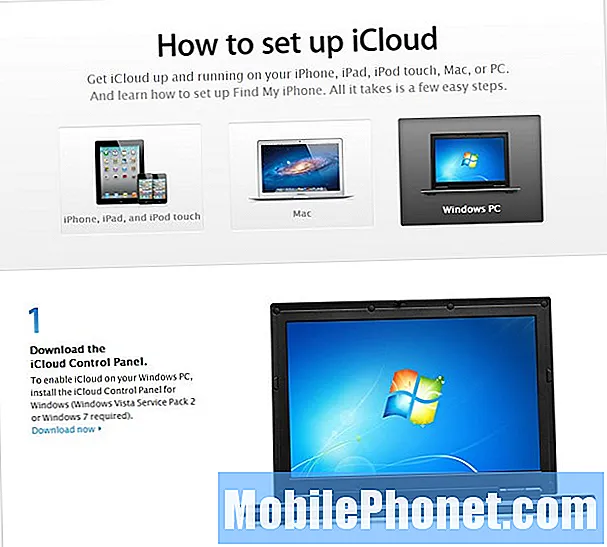![Lollipop Kissing Challenge!!🍭Two sweet boys💋💋[ BL Gay Couple Nic & Cheese]](https://i.ytimg.com/vi/yDbpX1RlaPc/hqdefault.jpg)
Kui Android 5.0 Lollipop töötab nüüd mitmetel Nexus seadmetel ja seda lükatakse aeglaselt tarkvarauuenduseks paljudele nutitelefonidele Motorola, LG, Samsung, HTC ja muudelt, tahavad omanikud teada, kuidas teha teatud ülesandeid. Üks, mida oleme juba alustanud küsimuste esitamisega, muudab klaviatuuri Android 5.0-s, kuna see on mõnevõrra muutunud Androidi eelmistest versioonidest.
Üks suur osa Androidist muudab OS põhikomponente nagu klaviatuur. Google Play poest on palju võimalusi, sealhulgas Google'i enda klaviatuuri valik neile, kellel on Samsung, HTC või LG seadmed, ja allpool selgitame, kuidas klaviatuure Android 5.0 Lollipopis muuta.
Loe: Android 5.0 ja Android 4.4 KitKat: mis on Lollipopis uus
Eelmistes Androidi versioonides ilmus ekraani ülaosas teateikoon, kui te ei kasuta varude klaviatuuri, ja see oli püsiv teade. Google on nüüd liigutanud selle Androidi 5.0 põhjale Nexus 6-ga ja ka seadistusvõimalused on veidi erinevad. On mõned uued sammud, nii et lugege edasi, kuidas klaviatuuri kiiresti muuta.

Androidi kasutajatega on klaviatuuri puhul palju võimalusi. Igal tootjal on oma aktsiaoptsioon ja Google Play poest on võimalik alla laadida mitu valikut. Populaarsed on SwiftKey, Swype, Google Keyboard ja paljud teised.
Kui värskendasite lihtsalt Android 5.0 Lollipopile Nexusel ja ei meeldi "materjali klaviatuuri" uus välimus ja tunne, saate selle tagasi tagasi vana Android 4.4 KitKati versiooni. See on sama rakendus ja kasutajad peavad lihtsalt muutma teemat seadetes. Paljud teised nutitelefoni või tahvelarvutite omanikud tahavad tõenäoliselt proovida SwiftKey'i, Swype'i või proovida Google'i uut klaviatuuri.
Loe: Nexus 6 Review
Kui soovite oma Android 5.0 nutitelefoni või tahvelarvuti klaviatuuri muuta, aitavad allpool toodud kiirjuhised ja pildid seda teha vaid mõne kraani ja vähem kui mõne minuti jooksul. See on tõesti lihtne, nii et saate alustada.
Juhised
Et alustada seadistamist, puudutage teavitusriba käigukujulist ikooni, seejärel kerige alla ja valige „Language & input”. Selles menüüs on kõik vajalikud valikud. Klaviatuuride vahetamisest kuni praeguse klaviatuuri teise teema valimiseni.
Seejärel peate puudutama „praegune klaviatuur“, mis avab akna, mis näitab, millist klaviatuuri praegu kasutatakse. Tõenäoliselt on tavaline Google'i klaviatuur. Seejärel vali “Vali klaviatuurid”, nagu allpool näidatud.
Sealt saavad kasutajad suurte klaviatuuride nimekirja, samuti täiendavad keelevalikud, kui need on lubatud. Olen installinud SwiftKey ja see on allpool olev valik, kui teisi klaviatuure ei ole installitud, pole teil võimalusi. Klaviatuuri lubamiseks puudutage lihtsalt SwiftKey (või valitud klaviatuuri). See on aga ainult selle lubanud ja pole teie klaviatuuri muutnud.
Nüüd naasete eelmise keele ja sisendiekraani juurde ja koputage uuesti „Praegune klaviatuur“, millel on nüüd kaks valikut. Google'i klaviatuur ja äsja lubatud SwiftKey klaviatuur. Nüüd kõik, mida te teete, on valida klaviatuur, mida soovite oma nutitelefonis kasutada, ja olete kõik valmis. See on lihtne klaviatuuri vahetamine Android 5.0 Lollipopis.
Siis, kui soovite Google Keyboardis (või mis tahes tootjal) teistsugust teemat proovida, on neil tavaliselt sama seadete menüü. Me selgitame Google'i klaviatuuri, kuid teised on väga sarnased.
Keeles ja sisendil puudutage “Google Keyboard”, seejärel valige välimus ja paigutus> teema> ja valige soovitud teema.

Android 4.2 alustas Holo Blue'iga ja Android 4.4 KitKat tegi selle Holo White'iks, kus peamised hüpikaknad ja žestitüübid on sinine või valge. See on klaviatuur, mida tunnete Android 4.4 KitKati ja varasemate versioonidega, kui uued materjalid pole teie lemmik.
See on kõik, olete kõik seadistatud. Nüüd saate nautida mis tahes klaviatuuri või teemat, mida soovite.